Phiếu tuyển dụng bằng Excel là công cụ tiện lợi giúp quản lý thông tin ứng viên hiệu quả. Bài viết này hướng dẫn chi tiết cách làm phiếu tuyển dụng trên Excel với các bước đơn giản và dễ thực hiện.
Phần mềm Excel không chỉ hữu ích cho công việc văn phòng mà còn giúp tạo phiếu tuyển dụng đơn giản, dễ dàng. Đọc bài viết để biết cách làm phiếu tuyển dụng cho công ty hoặc dự án của bạn.
Cấu trúc mẫu phiếu tuyển dụng
- Thông tin ứng viên: Là phần cho phép ứng viên điền các thông tin cá nhân như công việc, lý lịch, gia đình, trình độ học vấn. Tải về tại đây
- Thông tin đánh giá của nhà tuyển dụng: Đây là phần để hội đồng tuyển dụng điền nhận xét, đánh giá ứng viên dựa trên các tiêu chí đã đặt ra.
Hướng dẫn làm phiếu tuyển dụng bằng Excel
Lưu ý: Hướng dẫn được Tải Miễn Phí thực hiện trên Excel 2019.
Mẫu phiếu tuyển dụng sẽ có dạng như sau.
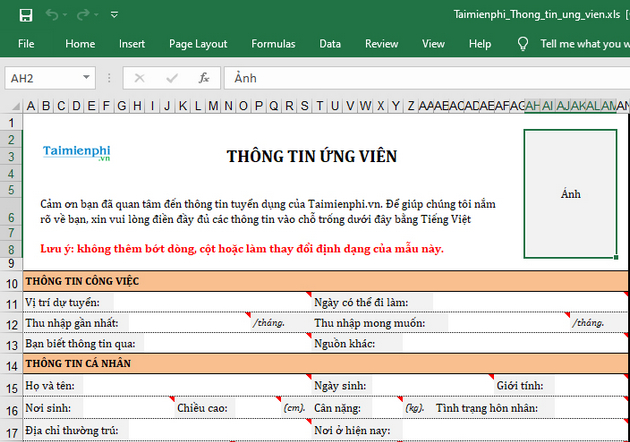
Mẫu thông tin này được chia làm 2 phần chính:
- Thông tin ứng viên : Nơi để ứng viên điền các thông tin về bản thân như công việc, lý lịch, gia đình, trình độ học vấn,...
- Thông tin đánh giá của nhà tuyển dụng : Nhận xét và đánh giá của hội đồng tuyển dụng;
Để thêm một dòng mới vào bảng phiếu tuyển dụng, bạn nhấn chuột phải vào vị trí dòng mà mình muốn thêm. Bạn chọn Insert , sau đó đánh dấu vào dòng Entire row . Cuối cùng nhấn OK , một dòng mới sẽ được thêm vào bảng, dòng mà bạn vừa trỏ chuột vào sẽ thụt xuống dưới;
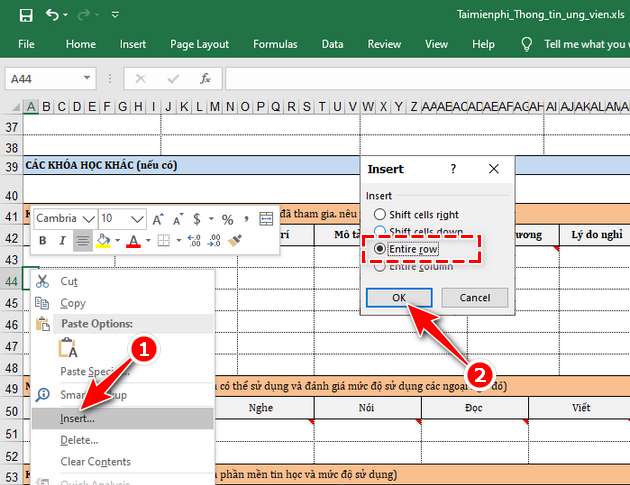
Tương tự, để thêm một cột mới, bạn cũng nhấn chuột phải vào vị trí cột mà mình cần thêm, sau đó chọn Insert . Trong hộp thoại chức năng, bạn chọn Entire column và nhấn OK . Một cột mới sẽ được thêm vào bên phải sau vị trí mà bạn vừa trỏ chuột;

Sau khi đã thêm cột hay hay dòng mới, bạn có thể thay đổi thông tin hay định dạng lại kích cỡ, màu sắc để hoàn thiện.
https://thuthuat.taimienphi.vn/huong-dan-lam-phieu-tuyen-dung-bang-excel-52832n.aspx
Với hướng dẫn làm phiếu tuyển dụng bằng Excel, bạn có thể nhanh chóng tạo ra các mẫu phiếu thông tin ứng viên chuyên nghiệp và dễ dàng chỉnh sửa để phù hợp với yêu cầu công việc.